DF3670E综合监控装置技术说明书
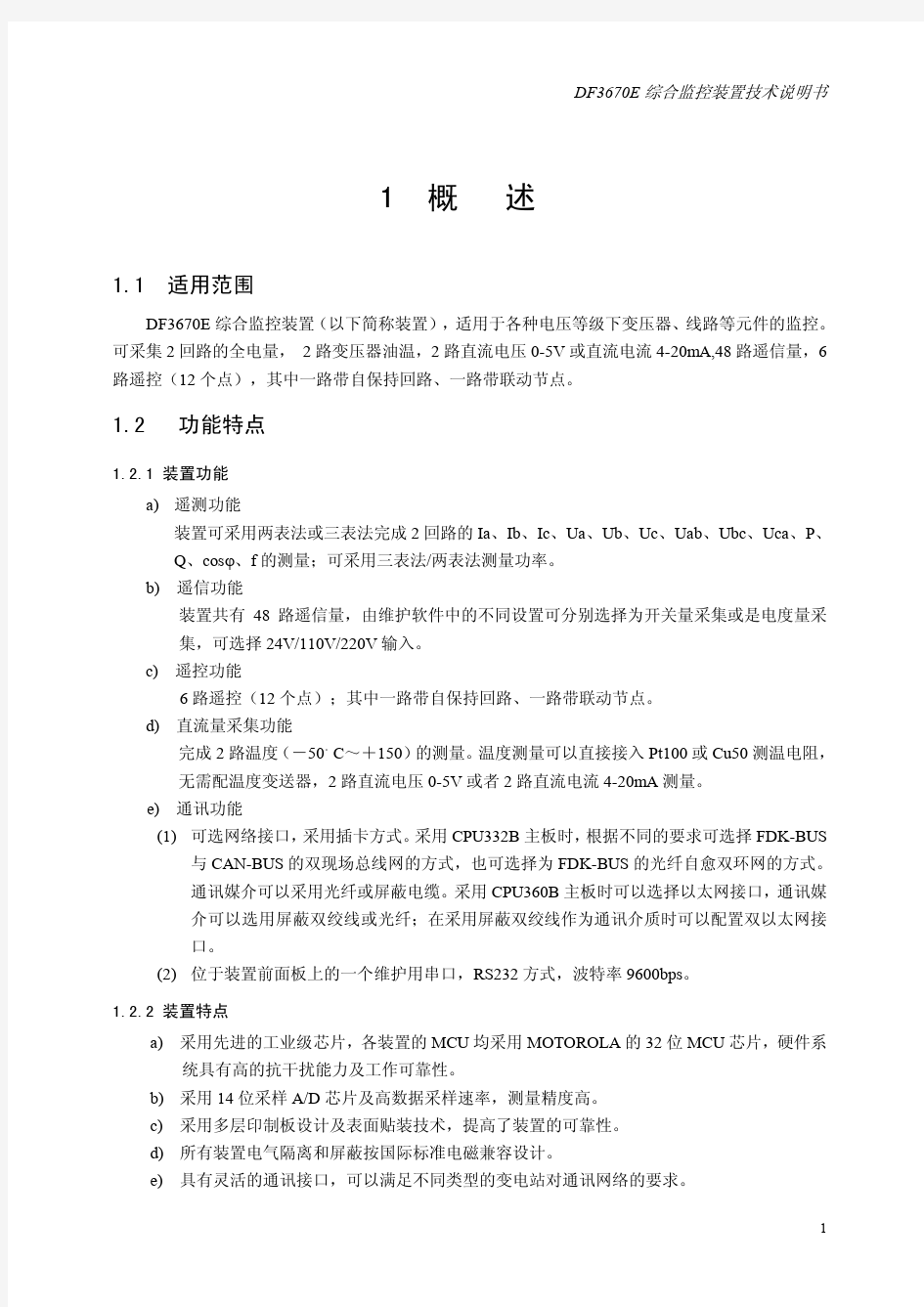

DF3670E 综合监控装置技术说明书
1 概 述
1.1 适用范围
DF3670E 综合监控装置(以下简称装置),适用于各种电压等级下变压器、线路等元件的监控。 可采集 2 回路的全电量, 2 路变压器油温,2 路直流电压 0-5V或直流电流 4-20mA,48 路遥信量,6 路遥控(12 个点),其中一路带自保持回路、一路带联动节点。
1.2 功能特点
1.2.1 装置功能
a) 遥测功能
装置可采用两表法或三表法完成 2 回路的 Ia、Ib、Ic、Ua、Ub、Uc、Uab、Ubc、Uca、P、 Q、cos j、f的测量;可采用三表法/两表法测量功率。
b) 遥信功能
装置共有 48 路遥信量,由维护软件中的不同设置可分别选择为开关量采集或是电度量采
集,可选择 24V/110V/220V输入。
c) 遥控功能
6 路遥控(12 个点);其中一路带自保持回路、一路带联动节点。
d) 直流量采集功能
完成 2 路温度(-50 。 C~+150)的测量。温度测量可以直接接入 Pt100 或 Cu50 测温电阻, 无需配温度变送器,2 路直流电压 0-5V或者 2 路直流电流 4-20mA测量。
e) 通讯功能
(1) 可选网络接口, 采用插卡方式。 采用 CPU332B 主板时, 根据不同的要求可选择 FDK-BUS
与 CAN-BUS 的双现场总线网的方式,也可选择为 FDK-BUS 的光纤自愈双环网的方式。
通讯媒介可以采用光纤或屏蔽电缆。采用 CPU360B 主板时可以选择以太网接口,通讯媒
介可以选用屏蔽双绞线或光纤;在采用屏蔽双绞线作为通讯介质时可以配置双以太网接
口。
(2) 位于装置前面板上的一个维护用串口,RS232 方式,波特率 9600bps。
1.2.2 装置特点
a) 采用先进的工业级芯片,各装置的 MCU均采用 MOTOROLA的 32 位 MCU芯片,硬件系
统具有高的抗干扰能力及工作可靠性。
b) 采用 14 位采样 A/D 芯片及高数据采样速率,测量精度高。
c) 采用多层印制板设计及表面贴装技术,提高了装置的可靠性。
d) 所有装置电气隔离和屏蔽按国际标准电磁兼容设计。
e) 具有灵活的通讯接口,可以满足不同类型的变电站对通讯网络的要求。
1
DF3670E 综合监控装置技术说明书
2 f) 通讯网络可选择 FDK-BUS 和 CAN-BUS 双网结构,也可选择 FDK-BUS 光纤双环的方式,
可以选择单、双路以太网机构,保证通讯的准确性和实时性。
g) 具有与 GPS 的 IRIG-B 格式码硬件对时功能,对时精度可达 0.1 毫秒。
h) 采用液晶显示,汉化菜单操作,使用方便。
i) 装置采用嵌入式结构,可以集中组屏,也可以就地挂柜安装。
1.3 环境条件
a) 温度:-25℃~+55℃,24 小时内平均温度不超过+35℃
b) 贮存温度:-25℃~+70℃,在极限值下不施加激励量,装置不出现不可逆变化,温度恢
复后,装置应能正常工作
c) 相对湿度:不超过 85%
d) 大气压力:80kPa~110kPa
e) 工作位置:偏离基准位置不超过 5°
f) 装置周围不允许有爆炸危险的介质,周围介质中不应含有腐蚀金属和破坏绝缘的气体及导
电介质,不允许充满水蒸汽及有较严重的霉菌存在
g) 使用地点应具有防御雨、雪、风、沙、灰的设施
DF3670E 综合监控装置技术说明书
2 技术参数
2.1 额定参数
交流电压: 57V,100V
交流电流: 5A或 1A
频率: 50/60Hz
2.2 技术指标
2.2.1 工作电源
交流电源: 单相 85V~264V 频率 50/60Hz
直流电源: 110V~370V
2.2.2 交流采样
a)测量精度
电流、电压: ±0.2%
有功、无功: ±0.5%
频率: ±0.01 Hz
积分电度: ±1.0%
功率因数: ±1.0%
b)测量范围
电流: 0~6A或 0~1.2A
电压: 0~120V
频率: 45Hz~65Hz
2.2.3 温度量、直流量采集
a) 测量数量 : 两路温度,直接接入 Pt100 或 Cu50 测温电阻
两路 0-5V电压
两路 0-20mA电流
b) 测量精度 : 温度 ±0.5%
直流 ±0.2%
2.2.4 数字量采集
可完成 48 个数字量的采集,通过维护软件可设定为遥信量或脉冲电度量,输入电平可选为 24V/110V/220V。
a) 遥信量
1) 去抖时间范围: 0~9999ms
3
DF3670E 综合监控装置技术说明书
4
2) SOE 分辨率: 不大于 2ms
3) 隔离方式: 光电隔离,耐压500V(24V输入),耐压2000V(110V、220V输入)
4) 接点方式: 有源或无源接点
b) 脉冲电度量
1) 脉冲宽度要求: 大于 10ms
3) 隔离方式: 光电隔离,耐压 500V(24V输入),耐压2000V(110V、220V输入) 4) 接点方式: 有源或无源接点
2.2.5 遥控输出
遥控数量:6 路(12 个点)分闸、合闸接点;其中一路带有自保持回路,一路带有联动节点。
输出方式:继电器常开节点
接点容量:AC 250V,8A;DC 30V,8A
2.2.6 绝缘性能
a) 绝缘电阻
装置绝缘电阻满足表 2-1 所示要求。
表 2-1 装置绝缘电阻试验
试验部位 绝缘电阻>10 兆欧
交流电压回路对地
交流电流回路对地
交流电流和交流电压回路之间
交流回路和直流回路之间
用开路电压1000V摇表测
电源输入回路对地
开入回路对地
开出接点对地
开入回路和开出接点之间
用开路电压500V摇表测
b) 介质强度
装置能承受表 2-2 所示的工频耐压试验,一分钟无击穿或闪络现象。
表 2-2 装置工频耐压试验
试验部位 耐压水平(工频,一分钟)
交流电压回路对地 2000V
交流电流回路对地 2000V
交流电流和交流电压回路之间 2000V
直流电源回路对地 2500V
交流回路和直流回路之间 2000V
开入回路对地 500V / 2000V
开出接点对地 2000V
开入回路和开出接点之间 2000V
DF3670E 综合监控装置技术说明书
2.2.7 冲击电压
装置能承受表 2-3 所示的标准雷电波冲击试验。
表 2-3 装置标准雷电波冲击试验
试验部位 冲击电压
交流电压回路对地 5000V
交流电流回路对地 5000V
直流电源回路对地 5000V
2.2.8 抗电磁干扰性能
a) 脉冲干扰试验
能承受频率为 1MHz 电压幅值共模 2500V,差模 1250V的衰减振荡波脉冲干扰试验
b) 静电放电测试
能承受 IEC61000-4-2 标准 IV级、试验电压 8kV的静电放电试验
c) 辐射电磁场干扰测试
能承受 IEC61000-4-3 标准Ⅲ级的辐射电磁场干扰试验
d) 快速瞬变干扰测试
能承受 IEC61000-4-4 标准 IV级的快速瞬变干扰试验
2.2.9 功率消耗
a) 装置功耗: <30W
b) 交流电压回路: <0.3VA/相(U=100V)
c) 交流电流回路: <0.3VA/相
2.2.10 结构及重量
装置采用 6U、19"/2 机箱,内部插件的方式,整面板,后接线方式
装置的总重量不大于 10kg
5
DF3670E 综合监控装置技术说明书
6
3 工作原理
3.1 硬件配置
装置采用内部插件的方式。主要由 1 块 CPU 插件板(CPU332B 或 CPU360B)、1 套 JC-6 系列交 流采样插件、1 块遥控插件(YK4-6P 插件)、2 块遥信插件(YX-2 系列插件)及面板构成。插件 之间通过自定义软总线互连。对于三相四线制或三相三线制输入方式,可完成 2 个回路的交流量测 量; 48 路数字量采集(可选电平);6 路 12 点遥控,其中 1 路带自保持回路,1 路带有联动节点; 2 路温度、2 路直流电压 0-5V 或直流电流 0-20mA 测量。选择不同的 CPU 插件板及通信板可完成不 同的通信功能。
3.1.1 CPU 插件
本插件所用 CPU 为高集成度 32 位工业控制用芯片,具有较高的数据处理能力和抗干扰能力。 根据对组网方式的不同需求,DF3670E 系列的全部测控装置都提供两种 CPU 插件板供选择,一种 是 CPU332B 插件, 采用 MOTOROLA 公司的 32 位微处理器 MC68332, 提供维护口及 FDK-BUS 和 CAN 总线的双现场总线接口;另一种是 CPU360B 插件,采用 MOTOROLA 公司的 32 位通信微处 理器 MC68360,提供维护口及两个以太网总线接口。两种 CPU 插件板的内部总线接口定义完全相 同,可以直接互换。
CPU 插件板组成的原理框图可参见图 3-1。 中心处理器
CPU (68332/68360) 总
线接口驱动部分
EPLD 逻辑控制 RAM 数存 FLASH 程存 后备电池 GPS 时钟解释
测温芯片 FDK-BUS 驱动
CAN 网络驱动
串行口驱动
以太网口驱动 显
示
键盘
接口
图 3-1 CPU 插件组成原理框图
CPU 插件板上除了中心处理器之外,还采用 8M bit 的静态 RAM 作为数据存储器,8Mbit 的 FLASH EPROM 作为程序存储器,4Mbit 的 FLASH EPROM 作为系统参数存储器;采用可编程逻辑 芯片,简化了设计,提高了可靠性;后备电池用于掉电情况下 RAM 中数据的保持;为了监测装置 本身的运行状态,板上设计的温度测量电路,可以实时测量装置内的温度情况,超温延时报警,用 以保证装置运行的可靠性。通过选择不同的通信扩展板,本插件可以提供不同的网络接口。对
DF3670E 综合监控装置技术说明书
7 CPU332B 插件,采用 FDKCAN 通信扩展板,可以增加 FDK-BUS 和 CAN 双现场总线接口;采用 FIBERNET 通信扩展板,可增加 FDK-BUS 光纤双环网接口。对 CPU360B 插件,采用 Ethernet 通信 扩展板,可增加一个光纤以太网接口或两个双绞线以太网接口。这种灵活的设计方式保证了装置组 网的灵活。
本插件板硬件支持 IRIG -B 格式对钟功能。插件用一个专用的 8 位 CPU 芯片对输入的 IRIG-B 格式信号解码,保证了装置时钟的准确性。
显示按键接口部分用于和面板上的液晶显示器及小键盘连接,用于人机操作。
总线接口驱动部分提供了 CPU 对总线的驱动和隔离, 保证与所有的功能插板之间进行高速数据 通信。
装置的电源也安装在 CPU 插件板上,直流或交流电压输入,变换成以下 3 组电源:
+5V :
为 CPU 及其外围芯片提供工作电源 ±12V : 为模拟输入回路运放及 A/D 芯片提供工作电源
开入 24V : 为开入回路提供电源
3.1.2 JC-6 系列交流插件
JC-6 系列插件主要由电压转换单元、电流转换单元、温度量或直流量前置处理单元、通道切换 单元、电压跟随放大单元、模数转换单元、频率采集单元、控制单元、总线接口单元八部分构成。 详见图 3-2。 模数转换 单元 总线
接
口驱
动部分 频率采集 单元 电压转换 单元
控制 单元 电流转换
单元
通道切换单元
电压跟随放大单元 图 3-2 JC-6 系列交流采样插件组成原理框图
a )电压转换单元
电压转换单元将0~100V 或0~380V 的交流电压转换为0~2.5mA 的电流,再经过100欧姆采样 电阻转换为 0~0.25V 的电压。
b )电流转换单元
电流转换单元将 0~5A 或 0~1A 的交流电流转换为 0~2.5mA 的电流,再经过 100 欧姆采样电 阻转换为 0~0.25V 的电压。
c )温度量或直流量前置处理单元
此单元提供将测温电阻到直流电压输出的装换,同时通过跳线可以直接测量直流电压量或电流 量。
d )通道切换单元
通道切换单元是由 2 片八选一多路转换器构成,由控制单元控制分别将 8 个电压信号和 6 个电
DF3670E 综合监控装置技术说明书
8 流信号和两个直流信号切换给电压跟随放大单元。
e )电压跟随放大单元
电压跟随放大单元将前级信号进行电压跟随,提高其输入阻抗,降低输出阻抗。将后级信号放 大 5 倍,送至模数转换单元。
f )模数转换单元
模数转换单元是由两片 A/D 转换器以及一些运放和阻容器件构成。该单元的 A/D 转换器是 14 位高速采样芯片。两片 A/D 分别进行电压通道,电流通道数据转换。
g )频率采集单元
频率转换单元是由带通滤波器和整形电路组成。JC-6 插件主要对 2 回路 Ua ,Uc 四个电压量进 行频率采集 ,控制单元控制其中之一输出。经过电压信号整形后的频率信号直接接到 CPU 的 TPU 引脚上采集。交流采样过程自动跟踪频率变化,每周波采样 64 点,保证了交流采样的精度。
h )控制单元
控制单元是由复杂可编程逻辑器件(FLEX10)构成的。通过硬件编程控制 A/D 自动转换,自 动校正相角,并将数据存储在 FLEX10 中,实现高速、高准确度数据转换。
i )总线接口单元
总线接口单元由译码电路和总线隔离电路组成。总线译码电路负责 JC-6 插件板的板地址选择。
3.1.3 YX-2 遥信采集插件
每块 YX-2 插件采集 24 路数字量,采用光电隔离的输入方式。可选择 24V/110V/220V 输入(根 据装置型号定)。外部接点支持有源接点和无源接点,开入电源可用装置提供的 24V 开入量电源, 也可选用外部 24V/110V/220V 电源 (根据装置型号定)。 CPU 插件直接通过软总线读取数字量信息。
干扰抑制 光
电隔离电路缓 冲 器 总线接口驱动部分 YX 1
YX21
YX20 YX21~24GND
YX24
YX1~20GND 图 3-3 YX-2 遥信采集板组成原理框图
3.1.4 YK4-6P 遥控输出插件
该插件具有 12 个控制输出接点,可组成 6 对分合控制回路,其中一路带有自保持回路,一路 带有联动节点。
装置具有严格的输出闭锁措施:CPU 插件板通过总线接口可对遥控插件板上的密码锁闭锁继电 器、执行继电器及对象继电器进行操作,但不能直接出口;插件板上设置了一个专用的 8 位单片机, 用作遥控闭锁。当 CPU 插件板接到遥控命令后,通过装置内部总线上的串行通信口与遥控插件板上
DF3670E 综合监控装置技术说明书
9
的单片机通信,遥控命令经单片机确认后,单片机启动负压闭锁继电器,CPU 插件板才能按照“预 制——返校——执行”的步骤完成控制操作。 密码锁 闭锁继 电器组 总线接口驱
动部分
同
期出口
闭锁单片机
执行 继电 器组 1~18
对
象继电器
1~18 出口继电器 负压
闭锁
继电器
图 3-4 YK4-6P 遥控输出插件组成原理框图
3.1.5 YC-3 直流采集插件
该插件完成 2 路温度(-50 。 C ~+150 。
C )、两路直流电压电流量(电压 0~±5V ,电流 0~± 20mA)的测量。
温度测量可以直接接入 Pt100 或 Cu50 测温电阻。
数字部分和模拟部分之间、各测量回路之间相互隔离。
采用了 22 位串行 A/D 转换芯片,提高测量精度。采用 FLEX10K 系列的大规模可编程逻辑器件 EPLD ,对 A/D 进行控制和测量结果的存储,分担了主 CPU 的工作,提高了系统整体性能。
3.1.6 面板
本装置的面板上有一个 320×240 点阵的液晶显示屏和一个 9 键的薄膜键盘,通过液晶和键盘 可实现基本的人机对话功能。面板上有 8 个指示灯,反映装置的运行状态及异常指示。通过面板上 的维护口,可用笔记本电脑对装置进行维护。装置面板还有一个遥控“投入\退出”开关,实现遥控 功能的投退。 3.2 软件模块简介
采用可靠成熟的交流采样算法,具有硬件时序逻辑控制双 ADC 对电流、电压同时进行采样, 由 EPLD 控制 ADC 的采样时间实现对相角误差进行矫正。包括以下软件模块
a)
A/D 采样模块 b) 频率测量模块 c)
功率测量模块 d) 交流电流、电压测量模块 e)
谐波、不平衡度测量模块 f) 电能测量模块
DF3670E 综合监控装置技术说明书
10 g) 遥信、电度采集模块
h) 遥控输出处理模块
i) 键盘显示模块
j) 直流电压、电流模块
k) 串口通讯模块
l) FDK-BUS 与 CAN-BUS 通讯模块 m) 以太网络通信模块
n) 系数及相角校准模块
o) EEPROM 存储模块
DF3670E 综合监控装置技术说明书
11
4 使用说明
4.1 安装接线说明
装置接线端子图参见附图 01/02。
4.1.1 CPU332B 板跳线及接线说明
4.1.1.1 板内跳线说明
装置在正常运行时,应将看门狗跳线 XS7 跳上。
X3 为 485/422 终端匹配电阻,连上选用 120Ω匹配电阻,去掉跳线器无匹配电阻;
X1 为 RS232/485/422
通信方式选择:
a) RS232 方式
b) RS485 方式 c) RS422 方式 图 4-1 332B 板串行口通信方式跳线说明
此串口选配。
4.1.1.2 外部接线说明 参见端子图附图。CPU332B 板具有一个电源端子,一个串行口。
A 号端子为电源端子,A01 接正电源,A02 为空,A03 接负电源,A05、A06 分别为遥信 24VDC 的正负端。A07、A08 分别为装置故障告警继电器输出节点,A09、A10 分别为装置失电告警继电器 输出节点。
4.1.2 CPU360B 板跳线及接线说明
4.1.2.1 板内跳线说明
装置在正常运行时,应将看门狗跳线 XS7 跳上。
X4 为 RS232/485/422
通信方式选择:
a)RS232 方式
b)RS422 方式 c)RS485 方式 图 4-2 360B 板串行口通信方式跳线说明
此串口选配。
4.1.2.2 外部接线说明 参见端子图附图。CPU360B 板具有一个电源端子和一个串行口。
A 号端子为电源端子,A01 接正电源,A02 为空,A03 接负电源,A05、A06 分别为遥信 24VDC 的正负端。A07、A08 分别为装置故障告警继电器输出节点,A09、A10 分别为装置失电告警继电器 输出节点。
DF3670E 综合监控装置技术说明书
12
4.1.3 JC-6 系列交流采样插件跳线及接线说明
4.1.3.1 板内跳线说明
JC-6 板共有三处跳线,具体使用方法如下:
a) EPLD 加载选择跳线器(XS1 跳线器)
XS1 跳线器的位置在 JC-6 板的左方,标号为 XS1,形状为三排九针。
该跳线器为调试用,调试完固定不可更改。其设置参见图 4-3。
XS1
图 4-3 JC-6 板 EPLD 跳线位置说明
b )频率选择跳线器(XS3 跳线器)
XS3 跳线器的位置在 JC-6 板的左下方,标号为 XS3,形状为双排十针
该跳线器为频率输出,一个装置应只有一块 JC 设置为输出。该跳线器两种设置见下图:
禁止输出
输出
图 4-4 JC-6 板频率选择跳线说明
注意: JC-6 只允许这两种设置,其他设置将有可对其他插件板造成损坏!
c )板地址选择跳线器(XS2 跳线器)
XS2 跳线器的位置在 JC-6 板的左下方,形状为双排十六针
该跳线器为板地址译码,其上端从左到右的 1~8 的标识分别指示为板地址 1 号到 8 号。在 同一装置里 JC 板的板地址应从 1 开始设置。其 1,3 号板地址的设置方法见下图:
1 号板地址设置
3 号板地址设置
X3
X3
图 4-5 JC-6 板板地址选择跳线说明
4.1.3.2 外部端子接线说明
JC-6 采用双排 28 针端子,其中电流端子设计为插拔自短路。
DF3670E 综合监控装置技术说明书
4.1.4 YK4-6P 板跳线及接线说明
4.1.4.1 板内跳线说明
a) 地址跳线说明
YK-4 插件具有两个地址跳线,XS3 为板地址跳线,XS5 为 51 单片机地址跳线二者跳线必须保 证一致。
b)看门狗电路的跳线说明
CPU51 插座下方的 X1 为看门狗跳线,跳在右侧使能看门狗,左侧不使能。
装置在正常运行时,应使能看门狗。
在看门狗的测试状态下,看门狗电路每 1.6 秒产生一个 CPU51 的复位信号。
4.1.4.2 外部接线说明
参见端子图附图;F 为分闸节点,H 为合闸节点,COM 为分合闸公共端。
4.1.5 YX-2 板跳线及接线说明
4.1.
5.1 板内跳线说明
板地址跳线说明:
X1~X4 短路块(横向放置)所在位置的下方或上方的数字即为该 YX 板的板地址指示。
4.1.6 YC-3 直流量采集板跳线及接线说明
4.1.6.1 板内跳线说明
a) 板地址跳线说明
X1 跳线器上短路块(横向放置)所在位置的左面数字即为该 YC-3 板的板地址指示。
b)线性化电路投切跳线选择
X4~X7 上的短路块插上时,测温电路的线性化电路投入。
X4~X7 上的短路块拔下时,测温电路的线性化电路切除。
4.1.6.2 外部端子接线说明
参见附图 01/02。 本插件可测量两路 Pt100 (或 Cu50) 测温电阻的输出,两路 0~20mA电流或 0-5V 电压。
YC-3 测温输入接线说明:由热电阻一端(A)引出两根导线,分别接到后端子的两个测温输入 A上;由热电阻的另一端(B)引出一根导线,接到后端子的测温输入 B 上。
4.2 按键说明
装置前面板上有九个按键,功能如下:
“▲”光标上移
“▼”光标下移
“?”光标左移
“?”光标右移
“+”增加数字
“-”减小数字
“ENT”确认操作,进入下一级菜单
13
DF3670E 综合监控装置技术说明书
14 “ESC”退出操作,返回上一级菜单 “RST”装置复位
DF3670E 综合监控装置技术说明书
15
4.3 菜单介绍
4.3.1 启动界面
装置上电正常工作时显示如下界面:
第一行装置名称依据装置类型显示不同名称。
4.3.2 功能菜单
4.3.2.1 测量界面
在主界面下,将光标移至“测量”图标处,按“ENT ”键,显示测量菜单。如下:
a)二次侧测量值
在测量菜单下,将光标移至“二次侧测量值”处,按“
ENT ”键,显示装置测量的二次值。
DF3670E 综合监控装置技术说明书
16
本界面中各个符号表示的意义:
F
表示系统频率 T
表示装置内部温度 Ua ,Ub ,Uc ,U0
分别表示相电压及零序电压 Uab ,Ucb
表示线电压 Ia ,Ib ,Ic
分别表示 ABC 相的电流 Pa ,Pb ,Pc
表示单相有功功率 Qa ,Qb ,Qc
表示单相无功功率 TP ,TQ
表示总有功、总无功功率 COS
表示功率因数 YC
表示采集的温度量或直流电压、电流量 1 Ub2 符号前面的数字表示交流采样插件板号,后面的数字表示测量值所属回
路。 例如 “1 Ub2” 表示第一块交流采样插件采集的第二回路 B 相电压。
b)一次侧测量值
在测量菜单下,将光标移至“一次侧测量值”处,按“
ENT ”键,显示装置测量的一次值。 符号说明同二次侧测量值界面。
c)实时电度值
在测量菜单下,将光标移至“实时电度值”处,按“ENT
”键,显示装置采集的电度量。
DF3670E 综合监控装置技术说明书
17
4.3.2.2 开入界面
在主界面下,将光标移至“开入”图标处,按“ENT ”键,显示如下:
4.3.2.3 报告界面
在主界面下,将光标移至“报告”图标处,按“ENT ”键,显示报告菜单如下:
a)SOE 报告
在报告菜单下,将光标移至“SOE 报告”处,按“ENT ”键,显示 SOE
信息。
b)操作记录
在报告菜单下,将光标移至“操作记录”处,按“ENT ”键,显示装置的操作记录。
DF3670E 综合监控装置技术说明书
18
4.3.2.4 遥控界面
在主界面下,将光标移至“遥控”图标处,按“ENT
”键,显示遥控菜单如下:
a)普通遥控
在遥控菜单下,将光标移至“普通遥控”处,按“
ENT ”键,显示如下界面:
输入密码,确认后,显示普通遥控操作界面。
DF3670E
综合监控装置技术说明书19
将光标移至点号处,按“+”“-”键输入点号,同时在名称后显示此点号对应的遥控路号及 合分操作,移动光标选择遥控的预置、执行、撤消操作,按“ENT ”确认,结果处显示操作的结果, 如“预置成功”、“执行成功”等。
b)直接遥控
在遥控菜单下,将光标移至“普通遥控”处,按“
ENT
”键,显示如下界面: 输入密码,确认后,显示直接遥控操作界面。
将光标移至点号处,按“+”“-”键输入点号,同时在名称后显示此点号对应的遥控路号及 合分操作,将光标移至“执行”处,按“ENT ”确认,结果处显示操作的结果,如“执行成功”等。
4.3.2.5 设置界面
在主界面下,将光标移至“设置”图标处,按“ENT ”键,则显示设置菜单如下:
DF3670E 综合监控装置技术说明书
20
本菜单下的设置都需经过密码确认。如下:
a)通信地址
在设置菜单下,将光标移至“通信地址”处,按“
ENT
”键,输入密码确认后,显示如下界面: 对以太网组网的装置显示左侧界面,对 FDK_BUS 组网的装置显示右侧的界面。
注意:对双以太网 IP 进行设置时,A 网和 B 网不能属于同一子网。
b)系统时钟
在设置菜单下,将光标移至“系统时钟”处,按“ENT ”键,输入密码确认后,显示如下界面:
视频监控系统施工工艺
视频监控系统施工工艺 1、摄像机及其它设备的安装技术要求 摄像机、监视器、录像机、视频切换器以及控制台的安装应符合技术说明书的要求。摄像机的安装必须牢固,应装在不易振动,人们难以接近的场所,以便看到更多的东西。鉴于安防工程的特殊要求,摄像机应一律加装防护罩。在室外安装的摄像机要加防雷防拆装置。控制箱的安装应符合技术说明书的要求。控制箱的交流电应不经开关引入,如要用开关,则应安装在控制箱里面,交流电源线应单独穿管走线,严禁与其他导线穿在同一管内。控制箱的引线,从控制箱至大棚一段要求用铁管加以保护,铁管与控制箱要用双螺帽连接。电源箱的安装要高于地面2米以上,要牢固、美观、保证安全。监视器要求图像清晰,切换图像稳定。传输电缆在长于300米时要加视频补偿措施,使图像清晰。 2、设备安装施工工艺标准 产品的型号规格、性能应符合设计要求。设备说明书、产品的使用操作说明书等资料齐全。摄象机电源线与视频线、信号线不得同管敷设,只有在电源线与控制线合用多芯时,多芯线与电缆可一起敷设;应实际测算所用电缆长度,进行备料和敷设,避免不必要的接续;当必须进行接续时应采用专用接插件。尽量采用电缆从机架、控制台底部引入设备,此时应将电缆顺着所盘方向理直,按电缆的排列次序放入槽内;拐弯处应符合电缆曲率半径要求,根据电缆的数量
应每隔100~200mm空绑一次。在摄像机标准照度下,监控图象质量和系统技术指标应满足下列要求;图象质量可按5级损伤制评定,图象质量不应低于4级。摄象机的安装应牢靠、稳固。从摄象机引出的电缆宜留有1m的余量,不得影响摄象机的转动。摄象机宜安装在监视目标附近不容易受外界损伤的地方,安装位置不应影响现场设备运行和人员的正常生活。摄象机镜头应从光源方向对准监视目标,并应避免逆光安装;当需要逆光安装时,应降低监视区域的对比度。监视器的安装位置应使荧幕不受外来光直射,当有不可避免的光时,应加遮光罩遮挡。先对摄象机进行初步安装,经通电试看、细调、检查各项功能,观察监视区域的覆盖范围和图象质量,符合要求后方可固定。机架安装应竖直平稳,垂直偏差不得超过1%。机架内的设备、部件安装,应在机架定位完毕后并加固后进行,安装在机架内的设备应牢固、端正。系统图象清晰,系统功能符合设计要求,运行检修方便。 3 、系统设备及系统调试 1)设备连接检查目测检查前端各位置摄象机的电源及视频线连线是否正确目测检查前端各位置云台的电源及控制线是否正确目测检查末端各设备之间的连线似的否正确2)供电电源检测测量电源供电电压是否在正常范围之内检查各设备到电源的连接是否正确在确定供电电压正常及全部连线正确无误后给系统加电3) 单机测试依次将每一台摄象机的图象输入到指定的监视器上、观察图象状况,调整摄象机镜头达到最佳效果观察图象监视范围,调整摄象机
监控系统操作说明
监控系统操作说明 一、监控键盘操作 1、登录 在确定键盘的电源接通且与矩阵数据线(网线)连接好的情况下,开启电源开关,键盘液晶屏幕显示用户登录界面,输入用户名和密码进行登录。(见说明书P20)用户名:1 密码:000000 2、切换操作 1)要在X号监视器上显示XX号摄像机图像按如下步骤操作: 输入要使用的监视器号码(监视器左下角显示,MON-XX)+MON键,此时键盘显示屏显示监视器X;再按所要查看的摄像机号码+CAM键,此时键盘显示屏显示摄像机XX;完成操作。 2)在同一监视器上顺序切换摄像机 先选中要使用的监视器(按监视器号码+CAM键),然后按键盘上的PREV/NEXT 键,摄像机将按向前/向后的顺序在显示器上显示。 3)在同一监视器上自动循环显示 在1号监视器上循环显示1~14号摄像机图像 启动:1+MACRO,结束:11+MACRO; 在2号监视器上循环显示15~28号摄像机图像 启动:2+MACRO,结束:12+MACRO; 在3号监视器上循环显示29~42号摄像机图像 启动:3+MACRO,结束:13+MACRO; 在4号监视器上循环显示43~57号摄像机图像
启动:4+MACRO,结束:14+MACRO; 3、前端摄像机控制 选择要操作的摄像机(摄像机编号+CAM键),根据需要摇动操作键盘上的控制杆,完成摄像机上下左右等动作,扭动操作杆完成变焦等动作。 可控摄像机点表如下: 4、解锁 操作键盘长时间不用会自动锁定,不能操作,键盘显示屏会提示先解锁再操作,如果重新使用,先按键盘上的LOCK键,即可解锁。 1)摄像机锁定:按LOCK键锁定选定监视器显示的摄像机,按SHIFT+LOCK 解除摄像机锁定。 2)监视器锁定:按数字+LOCK键锁定选定摄像机,按数字+SHIFT+LOCK解除监视器锁定。 二、录像机操作 1、登录 1)先将电脑与交换机连接,将电脑的IP地址及子网掩码修改到与硬盘录像机同一地址段,方可登录。 IP地址:192.0.0.5 子网掩码:255.255.255.0
车载3G移动视频监控系统使用说明书1
车载3G移动视频监控系统使用说明书 制造商:山东华网智能科技有限公司电话:8203110 官方网址:或
安全操作规范 为保障对HW-CS-2012A车载3G移动视频监控系统的合理有效的使用,保证各设备的正常使用寿命,本公司要求用户在使用HW-CS-2012A车载3G移动视频监控系统前,必须详细阅读并严格遵守下述操作规范要求。 警告:提醒用户防范潜在的严重伤害危险! 1、在使用本系统之前,请仔细阅读本手册。 2、应遵守说明书上所有的警告事项。 3、只有经过培训、具备操作使用专业技术资格的人员才能使用或维护本监控系统。 4、在操作本监控系统或连接电源之前,请确定升降式车载移动云台设备上方10m内无高压电线。如果设备与高电压接触将可能导致人员受伤或设备损坏。 5、在云台摄像机灯光(红外灯或氙气灯)打开后,不要正视设备灯具的灯光,以免灼伤眼睛。 6、当设备在工作状态时,不要让其他物体撞击设备。 7、汽车行驶过程中不要升起举升杆,升起举升杆后不要轻易移动汽车。
前言 感谢选用我公司车载3G移动视频监控系统,请您在使用前务必详细阅读本使用说明并遵照相关规范操作。 公司保留使本手册及其辅助说明随同我公司软、硬件系统的升级进行修改、更正、删除及终止使用的权利。建议您在操作该系统前确保您手中的说明书是当前正在使用且与本车载3G移动视频监控系统匹配的最新版本。 本手册将向您介绍我公司的车载3G移动视频监控系统的操作规范与操作方法。 车载3G移动视频监控系统的操作规范是保证工作正常的必要规范,是正确应用车载3G移动视频监控系统的前提。 如果您对本手册的阅读和使用有任何疑问,或对我们的产品和服务有任何要求、建议,热忱欢迎您与我们联系,我们将尽最大努力使您得到满意的回复。
常用监控摄像机的一些主要技术参数
常用监控摄像机的一些主要技术参数 (1)色彩 监控摄像机有黑白和彩色两种,通常黑白监控摄像机的水平清晰度比彩色监控摄像机高,且黑白监控摄像机比彩色监控摄像机灵敏,更适用于光线不足的地方和夜间灯光较暗的场所。黑白监控摄像机的价格比彩色便宜。但彩色的图像容易分辨衣物与场景的颜色,便于及时获取、区分现场的实时信息. (2)清晰度 分为水平清晰度和垂直清晰度两种。垂直方向的清晰度受到电视制式的限制,有一个最高的限度,由于我国电视信号均为制式,制垂直清晰度为400行。所以摄像机的清晰度一般是用水平清晰度表示。水平清晰度表示人眼对电视图像水平细节清晰度的量度,用电视线表示。 过去选用黑白监控摄像机的水平清晰度一般应要求大于500线,彩色监控摄像机的水平清晰度一般应要求大于400线。目前,高清监控摄像机已经达到1080P. (3)照度 单位被照面积上接受到的光通量称为照度。(勒克斯)是标称光亮度(流明)的光束均匀射在2面积上时的照度。监控摄像机的灵敏度以最低照度来表示,这是监控摄像机以特定的测试卡为摄取标,在镜头光圈为0.4时,调节光源照度,用示波器测其输出端的视频信号幅度为额定值的10%,此时测得的测试卡照度为该
摄像机的最低照度。所以实际上被摄体的照度应该大约是最低照度的10倍以上才能获得较清晰的图像。 目前一般选用黑白监控摄像机的最低照度,当相对孔径为F /1.4时,最低照度要求选用小于0.1;选用彩色监控摄像机的最低照度,当相对孔径为F/1.4时,最低照度要求选用小于0.2。 (4)同步 要求监控摄像机具有电源同步、外同步信号接口。对电源同步而言,使所有的摄像机由监控中心的交流同相电源供电,使监控摄像机场同步信号与市电的相位锁定,以达到摄像机同步信号相位一致的同步方式。对外同步而言,要求配置一台同步信号发生器来实现强迫同步,电视系统扫描用的行频、场频、帧频信号,复合消隐信号与外设信号发生器提供的同步信号同步的工作方式。系统只有在同步的情况下,图像进行时序切换时就不会出现滚动现象,录、放像质量才能提高。 (5) 电源 监控摄像机电源一般有交流220V,交流24V,直流12V,可根据现场情况选择摄像机电源但推荐采用安全低电压。选用12V直流电压供电时,往往达不到摄像机电源同步的要求,必须采用外同步方式,才能达到系统同步切换的目的。 (6) 自动增益控制() 所有摄像机都有一个将来自的信号放大到可以使用水准的视频放大器,其放大量即增益,等效于有较高的灵敏度,可使其在微
安防监控使用说明书
安防监控使用说明书公司内部编号:(GOOD-TMMT-MMUT-UUPTY-UUYY-DTTI-
目录
第1章概述 集中监控管理系统主要应用于监控中心、值班室等场合,具备实时视频监控、摄像机云台控制、录像检索回放、录像备份下载等基础功能,其中客户端还具备接收和处理报警、辅屏预览、控制解码器上电视墙等应用。 第2章运行和使用 1.用户登录 第一步:双击桌面客户端图标,显示如下登录框。 第二步:输入用户名、密码、中心服务器IP地址与端口等相关信息。默认情况下:用户名:密码端口为 . 第三步:点击《确定》。勾选《记住密码》,保存本次输入的用户名和密码。2.软件界面及菜单介绍 软件主界面分7个部分,如下图所示: 系统功能键:键入监控视图、录像回放 监控组织树:组织资源机构管理。显示整个系统的组织,区域和通道,通过搜索框可以进行通道摄像机的搜索。
控制面板:提供视频播放时的图像控制,包括云台控制,预置点设置和调用,巡航设置和调用、轨迹记录和调用,视频参数调节等。 报警信息菜单:显示客户端接收到的报警信息,对报警信息确认处理等操作。 系统信息:显示CPU占用率,内存占用率信息。 播放面板: 第3章实时监控 点击标签栏《监控视图》,进入监控软件播放界面。初次启动时,播放面板以2*2播放窗口显示,也通过画面分割按键进行窗口分割的选择。 云台控制:在播放界面,可对正处于播放状态的通道进行云台控制操作。通过方向键控制云台 8 个方向的转动,通过乌龟显示图标可控制云台转动的速度。 软件还提供了另外一种云台控制方式——屏幕云台控制。用户可以通过在播放窗口中点击图像上点击鼠标右键选择云台控制选项进行云台控制。云台界面显示如下图: 第4章录像回放 软件支持常规回放、分段回放和事件回放。 常规回放:监控软件根据录像存放位置查找回放录像文件。每个窗口回放一个通道。 分段回放:将同一通道的录像资料按窗口数分割成相等的时间段,每个窗口
S-NVS视频监控系统说明书V1.1
ST-NVS视频监控系统 说 明 书
目录 一、软件概述 (5) 1.1系统要求 (5) 1.2软件安装 (5) 1.3软件卸载 (8) 二、用户登录 (9) 2.1主界面 (9) 2.2基本功能 (9) 2.2.1用户登录 (9) 三、视频预览 (10) 3.1主界面 (10) 3.2基本功能 (11) 3.2.1监控点添加向导 (11) 3.2.1视频浏览 (13) 3.2.2设备管理 (16) 3.2.3语音对讲 (16) 3.2.4打开声音 (17) 3.2.5云台控制 (18) 3.2.6区域放大 (20) 3.2.7轮巡功能 (22) 3.2.8上下屏操作 (23) 3.2.9抓拍/录像功能 (23) 3.2.10分屏及全屏功能 (23) 3.2.11收藏夹 (24) 3.2.12告警事件及时上报 (25) 四、录像回放 (26) 4.1主界面 (26) 4.2基本功能 (26) 4.2.1录像查询 (26) 4.2.2时间轴功能 (27)
4.2.4录像窗口工具栏 (28) 4.2.5回放界面工具栏 (29) 五、图片回放 (29) 5.1主界面 (29) 5.2基本功能 (29) 5.2.1抓拍图片查询 (29) 5.2.2图片搜索类型 (30) 5.2.3图片查看器 (31) 5.2.4分页预览 (31) 六、电视墙 (32) 6.1主界面 (32) 6.2基本功能 (32) 6.2.1电视墙模式分类 (32) 6.2.2模式切换 (34) 6.2.3分屏设置(配置模式) (34) 6.2.4显示通道配置(配置模式) (34) 6.2.5方案备份(配置模式) (35) 6.2.6方案还原(配置模式) (36) 6.2.7清除屏幕(配置模式) (36) 6.2.8屏幕放大(配置模式) (36) 6.2.9视频切换(操作模式) (37) 6.2.10右键菜单功能(操作模式) (37) 6.2.11底部工具栏功能(操作模式) (39) 七、配置管理 (39) 7.1基本功能 (39) 7.1.1设备管理 (39) 7.1.2系统管理 (42) 7.1.3显示管理 (43) 7.1.4用户管理 (43)
视频监控系统设计方案
网络监控系统设计方案
导读:本次设计方案中,视频监控系统分为如下几个部分,每部分的基本功能和组成如下: (一) 前端视频数据采集部分:通过网络摄像机实现对各个监控区域的图像采集;前端视频数据 采集设备包括红外一体化网络摄像机、网络半球、网络智能球、高清网络摄像机、立杆、墙挂支 架等设备。
视频监控总体设计 1.1. 网络视频监控系统组成 本次设计方案中,视频监控系统分为如下几个部分,每部分的基本功能和组成如下: (一) 前端视频数据采集部分:通过网络摄像机实现对各个监控区域的图像采集;前端 视频数据采集设备包括红外一体化网络摄像机、网络半球、网络智能球、高清网络摄像机、 立杆、墙挂支架等设备。 (二) 视频数据传输部分:通过超五类双绞线、室外 4 芯室外多模铠装光缆、光电转换 设备和网络交换机等设备组成转发视频图像数据的传输网络, 并通过传输网络将图像数据从 前端监控设备传送到后端监控中心进行视频显示和存储, 主要设备和线材包括: 网络交换机、 光电转换设备、超五类双绞线、室外铠装光缆等。 (三) 视频监控中心部分:视频监控中心是将前端采集的视频图像信息通过软件解码, 转化为图像信号传送到监视器上, 形成直观图像信息并且显示出来, 同时对视频信息按照存 储策略进行存储。通过网络监控中心管理平台对整个系统进行统一操作、配置、管理,其中 主要设备网络监控中心管理平台、监控录像主机、大尺寸电视等设备。 (四) 监控终端部份:监控终端主要功能是监看实时视频画面、查询回放录像、抓拍图 像、手动录像,主要包括监控客户端、多路视频解码器。 1.2. 监控系统拓扑图
监控系统说明书
监控系统说明书 软件版本 软件开发商:哈尔滨交研交通工程有限责任公司目录 1软件所必须的前提条件 硬件:最低支持1920*1080分辨率的显示器 操作系统:windows 7及更高 操作系统分辨率:最低1920*1080
分辨率设置:使用前必须设置屏幕分辨率,在桌面空白处右键,选择“屏幕分辨率”,调整分辨率最低为1920*1080或者更高,参考下图。 2启动软件 监控系统默认安装在电脑的D:\ StationMS文件夹,首次运行软件我们需要进入目录,双击运行软件,图标参考下图,软件运行的同时自动在桌面生成快捷方式,下一次只需要在桌面双击即可。 3监控系统界面介绍 软件启动后主界面如下 功能分三部分: 1、实时监控:实时监控车道状态,包括上班状体、车道图片、轴型、线圈、栏 杆、费额等 2、报警处理:处理免费车、改型车、绿色通道等报警 3、系统设置:修改收费站参数 实时监控 点击主界面的实时监控 进入监控界面,界面参考下图 界面左边是车道信息,包括出入口图片,轴型信息,车道收费程序信息和收费员操作记录
中间部位是车道监控信息截图放大如下 这里我们截取了两行,用于方便我们对一些设备状态的对比 首先我们看左边的绿色三角箭头,上面的箭头处于点亮状态,下面是暗淡的,我们用鼠标点击三角箭头,箭头点亮后左边就显示相应车道的信息,截图中的11和31分别表示4道收费11元,6道收费31元。其他图标代表含义如下: 表示雾灯雨棚灯关闭雨棚灯打开 抓拍线圈无车抓拍线圈有车表示2轴吨 栏杆抬起栏杆落下报警倒计时 表示车道最后三条操作记录,截图做为参考,以实际提示为准特殊事件记录 特殊事件记录功能是为了对车流增加事件记录 点击实时监控页面的“显示数据监视”按钮,进入事件记录界面,界面如下图:1、界面左侧是数据监视,选择车道,点击+号展开,可以看到车流信息,车流信息的监控日期可以在中间选择,默认是显示最新的99调,我们也可以选择自定义,设定日期范围 2、右侧是事件记录,右上方用于登记事件,右下方是报警事件
UC视频监控客户端使用手册范本
UC视频监控客户端软件 使 用 手 册 V1.1.7
非常感您购买我公司的产品,如果您有什么疑问或需要请随时与我们客户部联系。 本手册适用于UC视频监控客户端软件。 本手册可能包含技术上不准确和印刷错误。产品实时更新,本手册容将做不定期的更新,恕不另行通知;更新的容将会在本手册的新版本中加入。我们随时会改进或更新本手册中描述的产品或程序。若存在手册中对产品的描述与实物不符,一律以实物为准。 产品说明中若有疑问或争议的,以公司最终解释为准。
视频监控客户端是一个功能强大的监控软件,集多窗口,多用户,语音对讲,报警中心,录像,电视墙,电子地图,转发,多屏显示控制等兼容其它扩展产品,单机直连设备监控系统等功能为一体。 视频监控客户端是针对连接多台不同类型或型号的设备(如IPC,NVS,DVS等产品),此说明书只针对专业视频监控系统的客户端软件操作进行介绍,涉及到具体设备的功能设置请阅读相关的产品说明书。 本手册是为使用UC视频监控客户端的用户提供的。您应具备相关设备(如IPC,NVS,DVS等产品)的基本操作知识和经验。
目录 第1章功能介绍................................................................................................................. - 1 - 1.1 主要功能特点......................................................................................................... - 1 - 第2章运行环境要求 .......................................................................................................... - 2 - 2.1 硬件环境 ............................................................................................................... - 2 - 2.2 软件环境 ............................................................................................................... - 2 - 第3章安装与卸载.............................................................................................................. - 3 - 3.1 安装步骤 ............................................................................................................... - 3 - 3.2卸载步骤................................................................................................................ - 5 - 第4章配置管理................................................................................................................. - 7 - 4.1主界面介绍............................................................................................................. - 9 - 4.2 设备管理 ............................................................................................................. - 11 - 4.2.1 设备组配置................................................................................................ - 11 - 4.2.2 设备配置 ................................................................................................... - 12 - 4.3 用户管理 ............................................................................................................. - 13 - 4.3.1 角色信息管理............................................................................................. - 13 - 4.3.2 用户组管理................................................................................................ - 14 - 4.3.3 用户信息管理............................................................................................. - 14 - 4.3.4 滚动字幕管理............................................................................................. - 15 - 4.4 录像管理 ............................................................................................................. - 15 - 4.4.1 录像策略 ................................................................................................... - 15 - 4.4.2 策略配置 ................................................................................................... - 15 - 4.5 远程管理 ............................................................................................................. - 17 - 4.5.1 设备的选择................................................................................................ - 17 - 4.5.2 远程配置 ................................................................................................... - 17 - 4.6 远程维护 ............................................................................................................. - 18 - 4.6.1 设备信息列表............................................................................................. - 18 - 4.6.2 系统升级 ................................................................................................... - 18 - 4.6.3 配置文件上传和下载.................................................................................... - 18 - 4.6.4重启、恢复出厂设置和同步系统时间............................................................... - 19 - 4.6.5 前端存储设备管理....................................................................................... - 19 - 第5章视频浏览............................................................................................................... - 20 - 5.1.1实时监控.................................................................................................... - 20 - 5.1.2 实时监控操作方法....................................................................................... - 21 - 5.1.3 电子放大 ................................................................................................... - 21 - 5.1.4 双码流监控................................................................................................ - 22 - 5.1.5 视频抓图 ................................................................................................... - 22 - 5.1.6 语音对讲 ................................................................................................... - 22 - 5.1.7 声音 ......................................................................................................... - 22 - 5.1.8 广播 ......................................................................................................... - 23 - 5.1.9 设备片段录像............................................................................................. - 23 - 5.1.10 轮巡........................................................................................................ - 23 - 5.1.11 告警联动 ................................................................................................. - 23 -
监控系统操作手册
视频监控系统使用详解1 系统登陆 操作员”图标弹出系统登录框。DSS点击桌面 “ 图2-1 输入服务器IP、端口(端口默认9000)、用户名和密码进行登录。注意: 登陆后请用户及时更改操作员密码,方法是点击图标,选择修改密码
页面及使用说明2.2 2-3 视频监视界面介绍图图 视频显示和控制,控制包括关闭监视窗、保存为监视任务1视频窗本地录像、开启音频、本地录像、对讲、视频上墙等等 包括设备树、云台控制、画面分割、电子地图、显示颜色2 工具节、视频上墙管理 包括监控计划、报警、回放、附加功能、配置等按键,以使用率、网卡使用率、消息、退出系统按钮等信息提3功能 区、全退出全屏等操作工具按标题操作员界面锁定、最小化、最大化、退出4 说明: 客户端界面有两种形式:正常模式(图2-3所示,视频窗口、工具栏和功能栏同时显示);
全屏模式(只显示视频窗口,工具栏和功能栏浮动隐藏,鼠标移动到相应位置就会显示)。点 击可进行界面模式切换。 视频窗口介绍2.2.1 视频窗口右键菜单介绍表表2-1 说明控制项窗口窗口提示信息,显示窗口编号关闭当前视频窗口关闭当前窗口 关闭摄像头此摄像头在其他窗口打开的视频同时被关掉关闭当前窗口中的摄像头,关闭所有视频窗口关闭所有窗口 打开鼠标模拟功能鼠标模拟将当前视频窗口与窗口中打开的摄像头保存为一个任务保存为任务进行实时模式和流畅模式的切换模式 打开或关闭摄像头的音频功能音频 将当前视频窗口中的音视频保存在客户端本地文件中本地录像 将当前视频窗口中的图像以图片形式保存在客户端本地文件中(每调用抓图一次保存一张) 打开或关闭当前监视设备的语音对讲功能〔设备支持通道对讲,0181语音对讲设备支持设备对讲) 将当前计划或任务发送到已配置的电视墙上,实现视频上墙视频上墙 2.2.2 工具栏介绍 点击设备树图标,进入设备列表界面,提供按照组织结构、报警输出、收藏夹三种方式进行显示的设备列表图2-4 设备列表界面示意图 按组织结构显示前端设备和解码器电视墙名称,设备节点显示设备名称组织结构(该版本不显示解码器) 按组织结构显示报警输出信息,设备的子节点只显示报警输出通道报警输出 把想要收藏的通道统一放在该项中,方便査看管理收藏夹
监控摄像头的选择与基本参数
监控摄像头的选择与基本参数 2010-02-22 摄像机镜头是视频监视系统的最关键设备,它的质量(指标)优劣直接影响摄像机的整机指标,因此,摄像机镜头的选择是否恰当既关系到系统质量,又关系到工程造价。 镜头相当于人眼的晶状体,如果没有晶状体,人眼看不到任何物体;如果没有镜头,那么摄像头所输出的图像就是白茫茫的一片,没有清晰的图像输出,这与我们家用摄像机和照相机的原理是一致的。当人眼的肌肉无法将晶状体拉伸至正常位置时,也就是人们常说的近视眼,眼前的景物就变得模糊不清;摄像头与镜头的配合也有类似现象,当图像变得不清楚时,可以调整摄像头的后焦点,改变CCD芯片与镜头基准面的距离(相当于调整人眼晶状体的位置),可以将模糊的图像变得清晰。由此可见,镜头在闭路监控系统中的作用是非常重要的。工程设计人员和施工人员都要经常与镜头打交道:设计人员要根据物距、成像大小计算镜头焦距,施工人员经常进行现场调试,其中一部分就是把镜头调整到最佳状态。 1、镜头的分类 按外形功能分按尺寸大小分按光圈分按变焦类型分按焦距长矩分球面镜头 1 25mm 自动光圈电动变焦长焦距镜头非球面镜头 1/2” 3mm 手动光圈手动变焦标准镜头针孔镜头 1/3” 8.5mm 固定光圈固定焦距广角镜头鱼眼镜头 2/3” 17mm (1)以镜头安装分类:所有的摄像机镜头均是螺纹口的,CCD摄像机的镜头安装有两种工业标准,即C安装座和CS安装座。两者螺纹部分相同,但两者从镜头到感光表面的距离不同。C安装座:从镜头安装基准面到焦点的距离是17.526mm。CS安装座:特种C安装,此时应将摄像机前部的垫圈取下再安装镜头。其镜头安装基准面到焦点的距离是12.5mm。如果要将一个C安装座镜头安装到一个CS安装座摄像机上
数据库性能监控分析系统的设计与实现
—105— 数据库性能监控分析系统的设计与实现 王 娜,宿红毅,白 琳,王 鑫,郝子昭 (北京理工大学计算机科学与工程系,北京 100081) 摘 要:在讨论Oracle 体系结构和性能优化的基础上介绍了一个基于J2EE 的数据库性能监控和分析系统(DMI)的总体设计思想及其部分实现。 关键词:性能优化;Oracle ;实时监控;JMS ;RMI Design and Realization of Database Performance Monitoring and Analyzing System WANG Na, SU Hongyi, BAI Lin, WANG Xin, HAO Zizhao (Dept. of Computer Science and Engineering, Beijing Institute of Technology, Beijing 100081) 【Abstract 】This paper presents the design and part of implementation of a database performance monitoring and analyzing system (DMI) based on J2EE with discussing the architecture and performance optimizing of Oracle. 【Key words 】Performance optimizing; Oracle; Real-time monitoring; JMS; RMI 计 算 机 工 程Computer Engineering 第31卷 第24期 Vol.31 № 24 2005年12月 December 2005 ·软件技术与数据库· 文章编号:1000—3428(2005)24—0105—03 文献标识码:A 中图分类号:TP311.13 随着数据库应用的不断深入和扩大,数据库中的数据量迅速增长,数据操作也越来越复杂,数据库工作效率逐渐下降。因此,实施对数据库的管理维护、性能调优越来越受到广大数据库管理员(DBA)的关注和重视。虽然目前各种数据库产品本身也提供了大量功能强大的性能监控和调试工具,如Oracle 的OEM 、Performance Manager 、Capacity Planer 等,来帮助数据库管理人员对数据库性能进行调整、优化,但遗憾的是,精通掌握这些工具并能通过它们来有效地分析数据库性能状态,进而合理配置数据库以调整其性能也十分困难。因此开发一个简单高效的数据库性能监控管理工具来辅助DBA 对数据库进行性能分析调优成为数据库应用不断扩展的需要。 针对这种情况,本文结合业界先进的数据库管理经验,开发了Database Management Insight(DMI)——一个简单、实用、方便、安全的数据库监控管理平台。它可以有效地辅助数据库管理人员对数据库进行性能优化,确保数据库正常、平滑、高效地运转。DMI 可以监控Oracle 、Sybase 、DB2等数据库,本文以Oracle 为例来对该系统进行阐述。 1 总体设计 1.1 Oracle 的结构和性能优化 数据库优化的目的是更改系统的一个或多个组件,使其满足一个或多个目标的过程。对Oracle 数据库来说,优化是进行合理的资源配置,达到组件之间的均衡以改善其性能,即增加吞吐量、提高响应时间。数据库性能优化要考虑到系统的各个组成部分,由图1可以看出,Oracle 应用系统主要包含以下几个部分[1]: (1)用户进程和服务器进程 用户进程是SQL 语句的提出者,服务器进程则负责执行由用户进程传递过来的SQL 语句,与SGA 区交互。用户进程和服务器进程是数据库性能调整的一个重要方面,尤其是当用户的数量随着时间的推移而 不断增大时,建立与数据库的重复性临时连接的Web 应用系统会导致性能下降[2]。 (2)Oracle 实例 一个Oracle 实例是存储结构和后台进程的组合体。其中,SGA 是用来存放所有数据库进程共享的数据和控制信息的存储区域,当数据库一启动,SGA 就立即占有服务器的内存空间。SGA 中的库高速缓存、字典高速缓存、数据高速缓存、日志缓冲区以及大缓冲池和Java 池等组件的大小对系统性能有极大的影响,它们直接影响磁盘I/O 的频率,从而影响数据库效率[3]。实施性能优化时应注意DB_CACHE_SIZE 、SHARED_POOL_SIZE 、LOG_BUFFER 、LARGE_POOL_SIZE 和JAVA_POOL_SIZE 这几个参数的值,如果配置不合理会造成系统资源的极大浪费。 图 1 Oracle 体系结构 基金项目:武器装备预研项目 作者简介:王 娜(1981—),女,硕士生,主研方向:计算机网络与分布式处理;宿红毅,副教授;白 琳、王 鑫、郝子昭,硕士生 收稿日期:2004-10-28 E-mail :sdbzwn@https://www.360docs.net/doc/f018675026.html,
视频监控系统说明书
2012-5-20
登录与退出 双击桌面上的“客户端”图标或在“开始”菜单打开所有程序 Honeywell 霍尼韦尔安防集成平台 客户端 客户端。打开客户端,显示如下登录画面: 客户端登录界面 输入正确的用户名和密码、选择站点名。 点击【确定】进入主界面: 要退出客户端,选择菜单用户 退出或点击客户端主窗口右上角“”按钮
实时视频管理 在主界面的功能标签导航栏上点击“实时视频”标签页。 在“实时视频”标签页工作区中,可查看实时图像以及对设备进行设置。“实时视 频 实时视频主界面 设备导航右键菜单 播放视频 右键单击某个设备组或其子项中的视频通道,选择“播放视频”,则在视频窗口只 放该设备组下的视频对象,选中根目录时不播放其子设备组中的视频对象。右键单击
个视频对象选择“播放视频”,则在当前指定视频窗口播放该视频图像。 拖拽视频 鼠标左键点击右侧设备导航中的某个视频对象,直接拖拉到左侧某一个视频播放窗,则该路视频将在该窗口播放。 查找视频 设备导航支持视频项的模糊查找功能。在设备导航顶部的文本框里面输入需要查找频对象的信息,点击右边的“”开始查找。 支持循环查找,输入查找串后,多次点击“”,等同于查找下一个。如果存在符条件的视频对象,则该路视频被标记为绿色,否则弹出窗口提示没有查找结果。 图5-21 视频查找 实时监控 实时监控主界面如下所示
视频操作 窗口间视频的拖拉交换:左键点击某一个视频窗口,并按住鼠标,将其拖动到另一个窗口,则这两个窗口间的视频将交换位置; 从设备导航到播放窗口的视频拖拽:在设备导航上左键点击某一个视频对象,并按住鼠标,将其拖动到另一个窗口,则该视频对象将在该窗口播放; 单窗口的全屏播放:左键双击任一个窗口,将只显示该窗口,同时隐藏其它的窗口;再次双击将复位。 多窗口的全屏播放:右键单击任一个窗口,选择“全屏”,则所有窗口视频将全屏播放;全屏以后,点击任一个窗口,选择“退出全屏”,将恢复正常的现实模式。 右键单击视频窗口区,出现如下视频操作菜单:
监控系统的功能、性能指标说明
保利民爆科技集团股份有限公司新疆分公司监控系统 功能、性能 指标说明 2014年3月7日
一、前言 按照我公司的生产工艺流程,生产操作和管理要求,结合公司平面布置。通过精心设计的视频监控系统,监控点位布局合理可满足监控区域有效覆盖、图像清晰。可以对我公司主要出入口、硝铵库、103工房、基质罐及装车、等重要场所进行实时全天候视频监控,除了满足保安部门、管理部门、企业领导等对生产安全、设备运行、人员操作情况等的日常监控要求外,还能通过监控系统提升我公司的自动化管理水平,提高生产效率、降低企业成本。以免造成重大人员伤亡及财产损失。为了树立“科技保安”、“无人则安”的安全理念,实现创一流的企业管理目标。 我公司作为一个民爆产品生产企业,安全防范十分重要,因为安全管理人员手头工作较多,不可能24小时都到生产一线监督生产。监控做为一个科技电子产品,可以弥补人员的不足。根据我公司安全的重要性,加以安装监控设备可以有效对生产设备、人员操作以及整个厂区正常运行情况实现全天候录像。减少了因为人员的不足和疏忽,而给我公司带来损失。该系统能及时了解各生产设备及厂区的运行情况,可有效避免人为原因或人员疏忽造成重大人员伤亡及财产损失事故发生。 在生产中监控系统发挥了有效的作用,该系统有安全高效的监控手段,并进行全过程摄像存储,使企业领导能够随时掌握现场的具体情况,当班领导,可用监控的高科技手段,对生产运行情况进行检查、动态管理可录制各点的视频录像以备安防查用 实时对各个设备运行情况进行高清晰视频监控 有效保证生产设备的安全生产情况 可以清晰的观测到车辆出入的具体细节 实时监控各车间及厂区停车场情况
